
| Guida in linea SpaceClaim |

|
Lo strumento![]() Rounds (Arrotondamenti) fornisce un modo veloce e facile per rimuovere arrotondamenti da un oggetto. E' simile allo strumento Fill (Riempi), tranne per il fatto che con lo strumento Rounds (Arrotondamenti) è possibile selezionare solo spigoli arrotondati.
Rounds (Arrotondamenti) fornisce un modo veloce e facile per rimuovere arrotondamenti da un oggetto. E' simile allo strumento Fill (Riempi), tranne per il fatto che con lo strumento Rounds (Arrotondamenti) è possibile selezionare solo spigoli arrotondati.
L'immagine sotto mostra un esempio di arrotondamenti ben formati, alla sinistra, e malamente formati sulla destra.
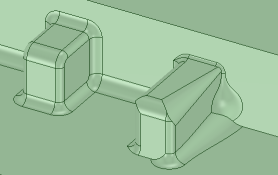
Per assicurare e completare la rimozione degli arrotondamenti, rimuovere gli arrotondamenti invertendo l'ordine con cui sono stati creati, come mostrato nell'esempio sotto di un modello con arrotondamenti colorati:
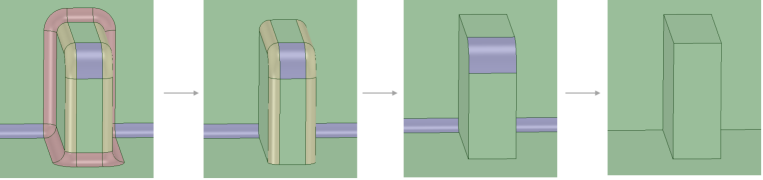
Per dividere e rimuovere parzialmente un arrotondamento:
Cliccare Rounds (Arrotondamenti) nel gruppo Remove (Rimuovi) sulla scheda Prepare (Prepara).
Evitare di dividere in un arrotondamento. Invece, dividere su tutti i lati. Potreste avere bisogno di dividere e rimuovere parzialmente uno o più arrotondamenti prima di rimuovere arrotondamenti adiacenti, specialmente quando due o più facce arrotondate si incontrano su uno spigolo o vertice. La faccia arrotondata è divisa e riempita in mezzo. Per selezionare facce o facce di terminazione, usare lo strumento Faces (Facce).
Passare sopra uno spigolo tangente della faccia arrotondata per visualizzare li linee di divisione dell'arrotondamento. Queste linee vi mostrano un'indicazione virtuale di dove verrà diviso l'arrotondamento, come mostrato sotto. E' possibile spostare le linee di divisione spostando il mouse.
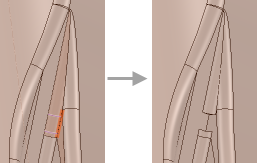
Se necessario, dal pannello Options (Opzioni), cambiare l'opzione Cap width (Larghezza terminazione) per regolare la percentuale di faccia arrotondata da rimuovere.
Cliccare un oggetto nell'albero Struttura per selezionare tutti gli arrotondamenti sull'oggetto.
Selezionare una faccia arrotondata nell'area di disegno. E' possibile tenere premuto CTRL e selezionare facce o disegnare una casella per selezionare più facce.
Tenere premuto CTRL per deselezionare una faccia.
Dal menu contestuale, scegliere Select > Using Box (Seleziona > Usare casella) Spostare il mouse sopra l'area che volete rimuovere per identificare le parti che volete selezionare. Disegnare la casella di selezione attorno all'area. E' possibile solo selezionare facce arrotondate mentre questo strumento è attivo.
Per selezionare facce o facce di terminazione, usare lo strumento  Faces (Facce).
Faces (Facce).
SpaceClaim rimuove le facce arrotondate selezionate e le sostituisce con uno spigolo tagliente.
Le seguenti guide degli strumenti vi aiutano ad eseguire il processo:
|
|
La guida dello strumentoSelect Rounds to Remove (Seleziona arrotondamenti da rimuovere) è attiva per impostazione predefinita. E' possibile anche selezionare disegnando una casella nella finestra disegno. E' possibile solo selezionare facce arrotondate mentre questo strumento è attivo. |
|
|
La guida dello strumento Complete (Completa) finisce l'operazione.. F o Invio sono scorciatoie per rimuovere gli arrotondamenti. |
Le seguenti opzioni sono disponibili nel pannello Options (Opzioni):
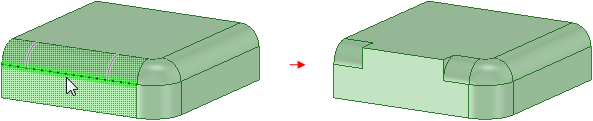
Dividere e rimuovere parzialmente un arrotondamento
 ), per sostituire una faccia con un'altra. E' possibile sostituire più facce con una singola faccia, sostituire una singola faccia con più facce, o sostituire più facce con altre facce.
), per sostituire una faccia con un'altra. E' possibile sostituire più facce con una singola faccia, sostituire una singola faccia con più facce, o sostituire più facce con altre facce.
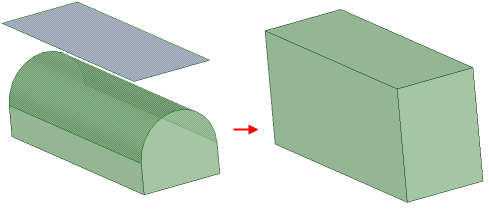
Arrotondamenti completi sostituiti con una faccia

Progressione usando una faccia per rimuovere un arrotondamento
 ). Usando questo strumento, potete creare una sfera rotonda e porla in giunzioni di geometrie difficili. Una volta a posto, potete usare la sfera per dividere la giunzione al fine di rimuovere l'arrotondamento. In alcuni casi, potreste volere creare una serie di due o più sfere che vi aiutino con la rimozione di aree arrotondate più grandi o più complesse.
). Usando questo strumento, potete creare una sfera rotonda e porla in giunzioni di geometrie difficili. Una volta a posto, potete usare la sfera per dividere la giunzione al fine di rimuovere l'arrotondamento. In alcuni casi, potreste volere creare una serie di due o più sfere che vi aiutino con la rimozione di aree arrotondate più grandi o più complesse.

Usare lo strumento Sphere (Sfera) per dividere e rimuovere parzialmente un arrotondamento
© Copyright 2015 SpaceClaim Corporation. Tutti i diritti riservati.